前言
自从家里买了一个绿联NAS以后我就开始折腾NAS的用途。家里有一个360的智能摄像头,我就想着怎么样把内存卡里的监控视频转存到NAS设备里。360摄像头官方虽然没有做直接转存NAS的功能,但它支持Onvif协议。于是,灵感来了。虽然没有做直接转存的功能,但是它支持Onvif模式啊!这就好办了! 核心思路:在NAS上安装Easy NVR,配置Onvif参数,设置录像转存。完美! 本文以电脑版Easy NVR为例,NAS版本绿联官方已在应用中心推送,按照官方文档安装即可。具体配置参考下文。

如何通过NVR协议连接Easy NVR将录像转存至NAS?
1.将电脑连接至摄像头同一网络并下载安装ONVIF 解压后,点击图上第一个安装。
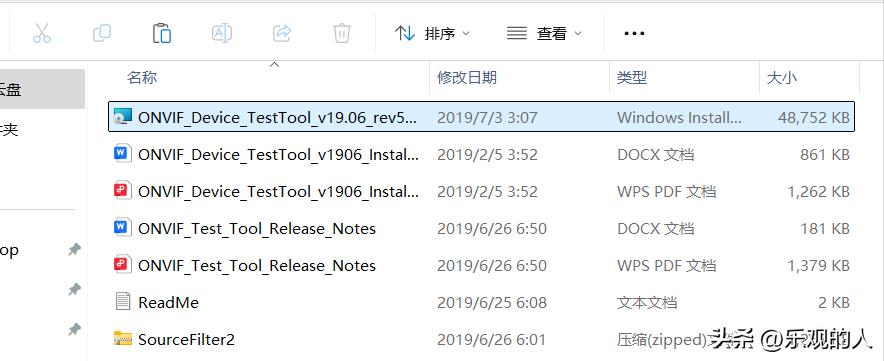
2.一路点击下一步即可。 2.打开360智慧生活——摄像头设置——其他设置——打开Onvif模式,Onvif鉴权开关,设置好Onvif密码。(必须设置密码,否则无法登录)保存。然后返回,点击设置中最上方的图标——网络信息,记录下摄像头的IP地址。
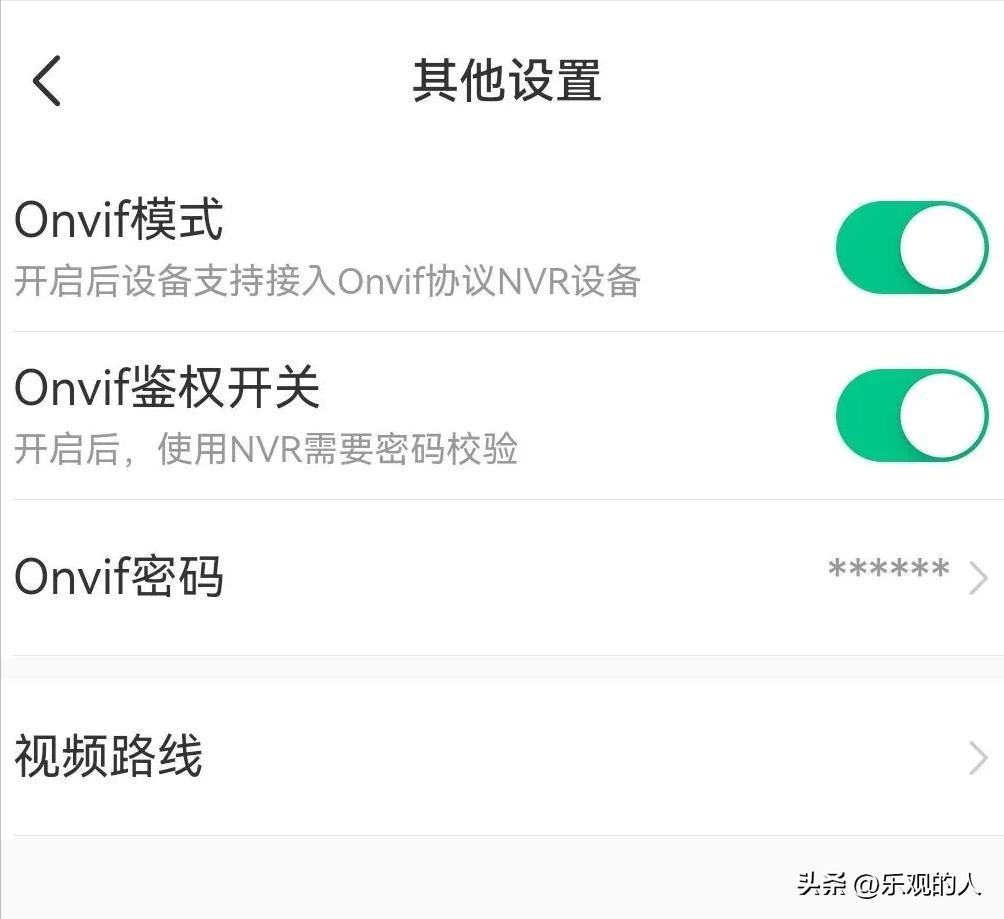
3.打开摄像头并连接网络,然后打开ONVIF,如下图。
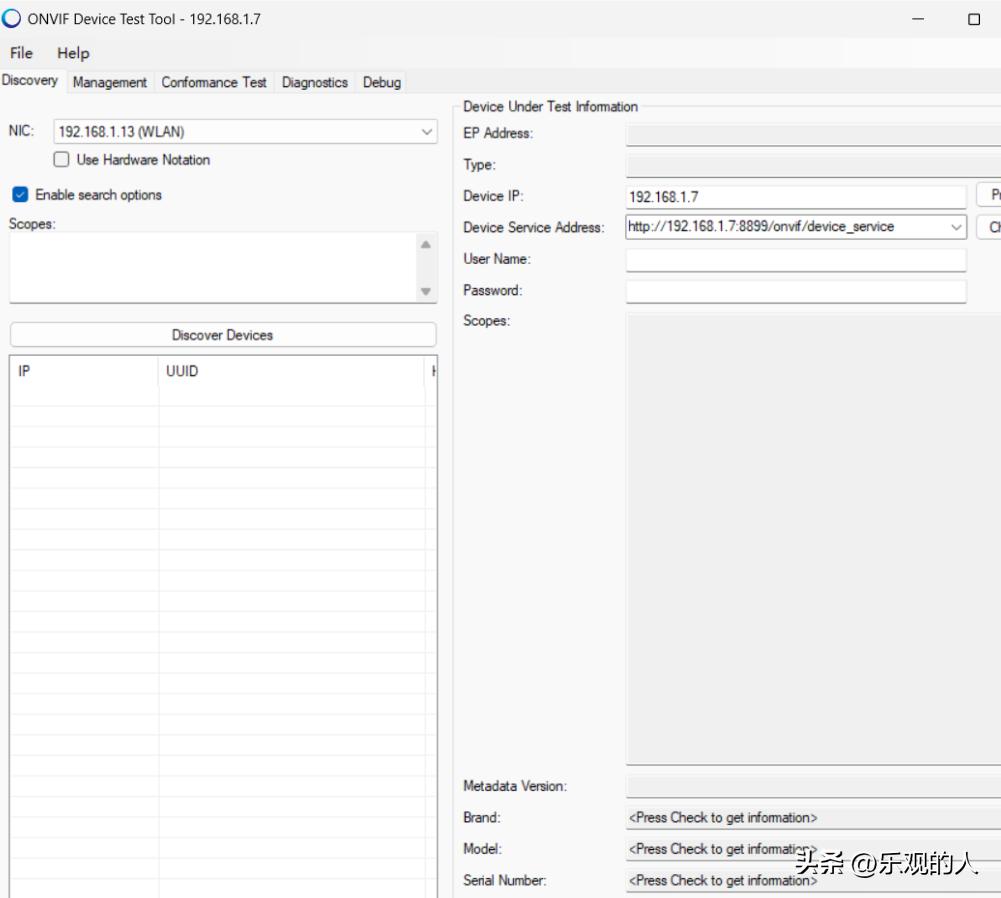
在NIC选项中下拉菜单点击自己目前连接的网络和IP。如:WLAN 点击下方的Discover Devices 进行扫描。选择摄像头的IP地址(第二步记录下的地址)
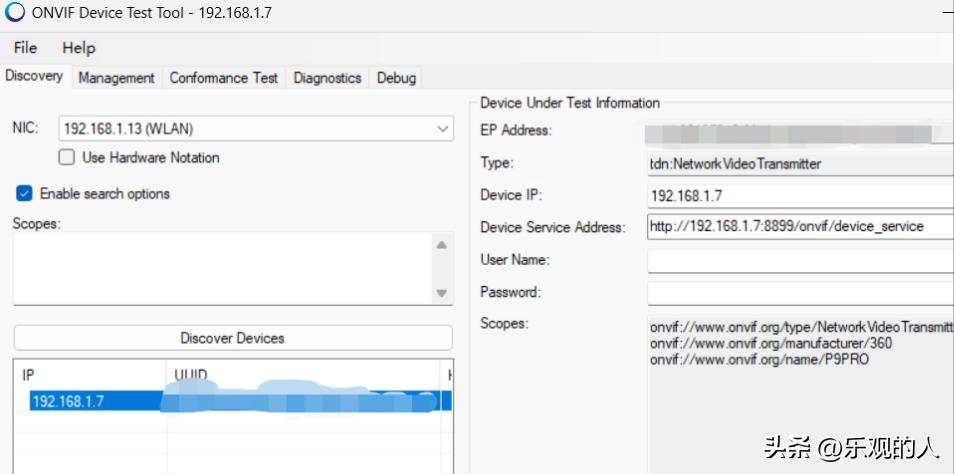
记录下Device Service Address中的端口号 8899 4.安装Easy NVR(根据自己的电脑版本下载) 官网:https://www.easynvr.com/ 解压后点击图中选中程序即可安装Easy NVR
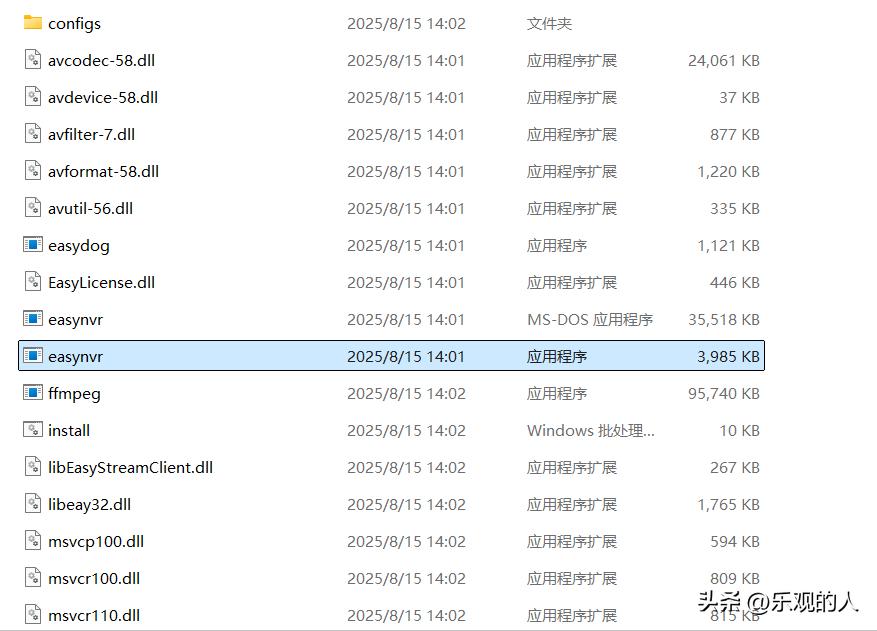
安装会弹出一个黑框,不用管,一直等待跳出浏览器打开登录页面。
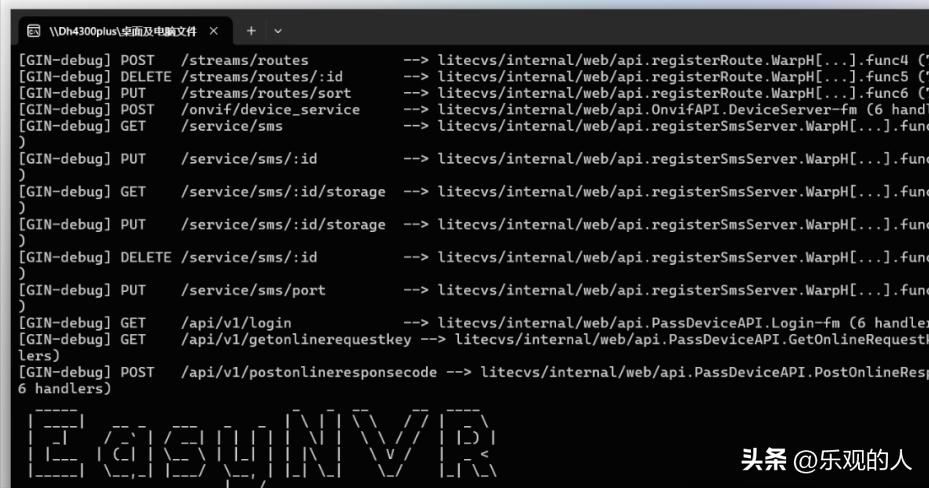
5.登录Easy NVR
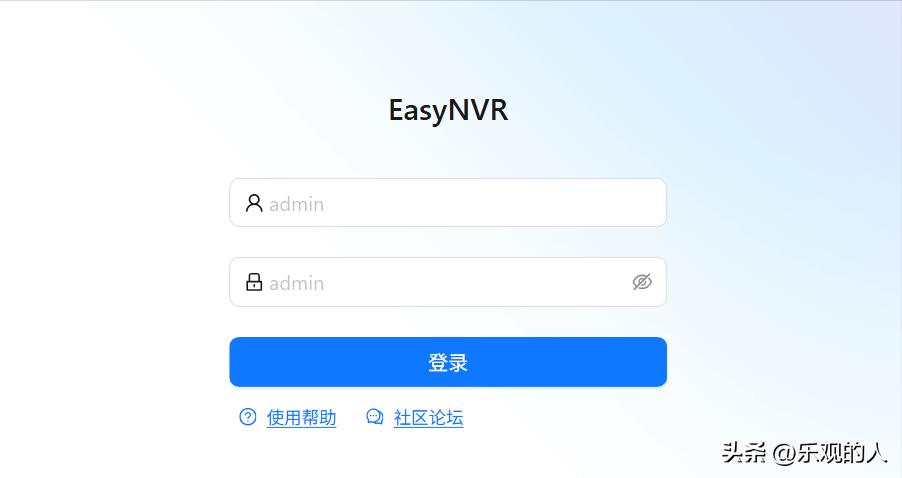
输入初始账号密码: 账号:admin 密码:admin 进入后点击局域网——确定——根据需要重置账号密码——重新登录
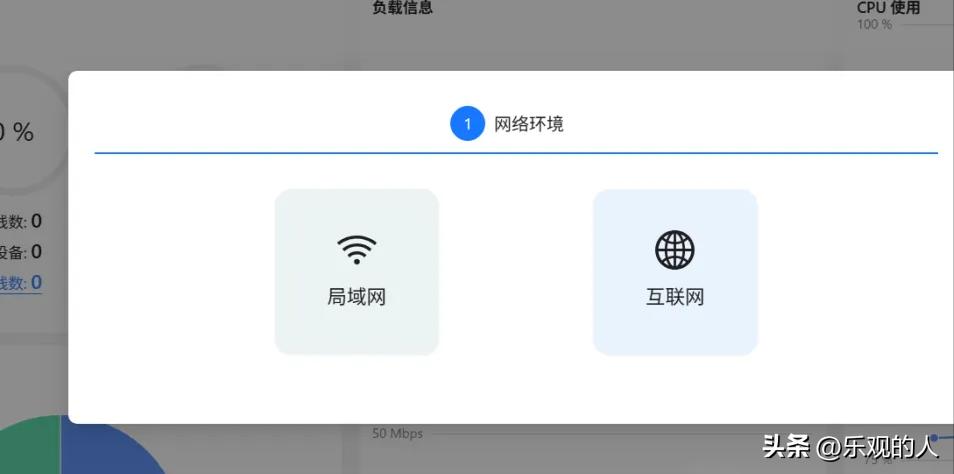
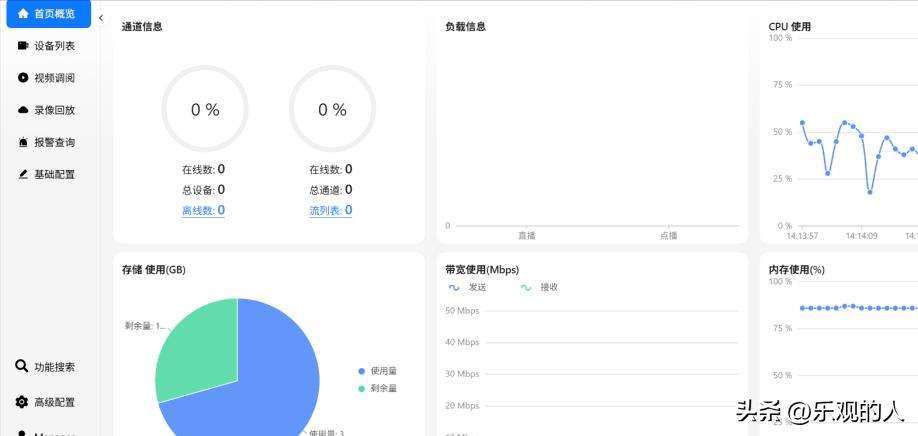
6.点击左侧设备列表——添加——协议类型选择ONVIF IP选择摄像头的IP地址 端口填写第三步在ONVIF中获取的端口 用户名填写admin 密码填写你设置的Onvif密码(在第二步中设置的Onvif密码)名称随便填,其他的不用管。 点击确定 7.在设备卡片中点击通道列表,即可看到双通道摄像头,点击开始播放按钮,即可看到摄像头画面。
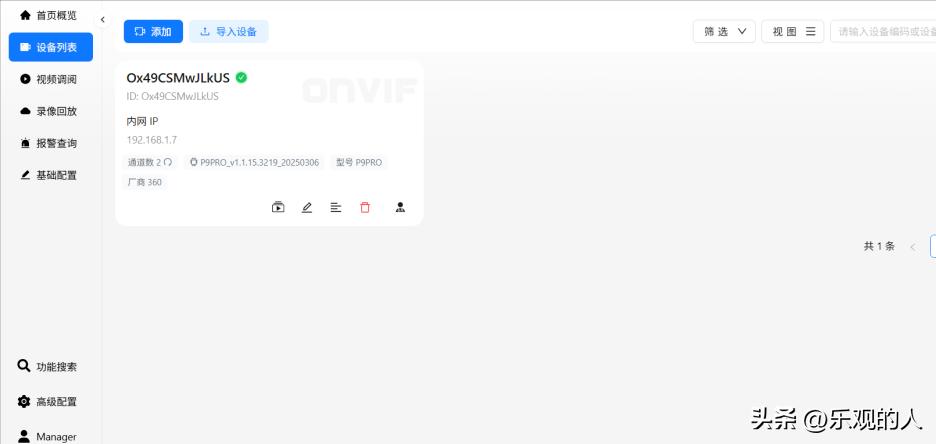

录像保存等更多功能可以自行研究或者查看官网教程。